Kompyuterni USB orqali planshetga ulash. Planshetni kompyuterga ulash
Planshetni kompyuterga qanday ulash mumkin?

Zamonaviy foydalanuvchilar har kuni ko'plab qurilmalar bilan shug'ullanmoqda va shuning uchun ko'pincha ma'lumotni bitta qurilmadan boshqasiga o'tkazish kerak. Ushbu maqolada biz planshetni ma'lumot almashish uchun kompyuterga ulash mumkinligini tahlil qilamiz.
Android planshet
Keling, operatsiya xonasida "Planshetlar" dan boshlaylik android tizimi. Quyidagi planshetlarning aksariyati operatsion tizimUlarga ulanish uchun har qanday dasturiy komponentlarni oldindan o'rnatishni talab qilmang. Bunday holda, planshet va kompyuterni ulash uchun:
- USB / mikrusb kabelini oling (planshet bilan birga keling) va USB ulagich yordamida, kompyuterga USB ulagich bilan, shuningdek planshetga o'ting.
- 10-20 soniya kuting.
- "Kompyuter" menyusiga o'ting - planshet standart USB Flash drayveri sifatida paydo bo'ladi.
Fayl almashish quyidagicha:
- Ochiq planshetni ikki marta bosing.
- Sizda planshetdagi "fayllar" papkasiga bir xil bo'lgan bir qator papkalar mavjud. Ushbu papkalarda siz planshetda saqlangan har qanday turdagi tarkibni topishingiz mumkin.
- Nusxa olmoqchi bo'lgan faylni toping va kursorni kompyuteringizdagi kerakli papkaga olib boring.
- Qayta ishlash birja shu tarzda amalga oshiriladi - kompyuterdagi faylni tanlang va uni planshetdagi kerakli papkaga o'tkazing.
Ko'rinib turibdiki, hamma narsa juda sodda - vazifa har qanday foydalanuvchiga o'rnatiladi.
Biz yuqorida aytib o'tdik, chunki Android planshetlarida, aksariyat kompyuterga ulanish uchun qo'shimcha dasturlarni o'rnatish va qurilma talab qilinmaydi. Biroq, ba'zi hollarda, maxsus drayverlar hali ham kerak. Bunday holda, kerakli drayverlar / dastur bilan disk planshet bilan to'ldiriladi.
Ushbu holatda foydalanuvchi vazifasi oddiy - diskni kompyuterga joylashtiring va uni avtomatik o'rnatish rejimida ishga tushiring. O'rnatilgandan so'ng, planshet bilan ishlash yuqorida tavsiflangan sxema bo'yicha olib boriladi.
Bluetooth orqali ulanish
Android planshet kompyuterga va kabelsiz ulangan bo'lishi mumkin - agar sizning kompyuteringiz ushbu modulni qo'llab-quvvatlasa, maxsus Bluetooth opsiyasi yordamida. Ulanish uchun:
- Bluetooth-ni planshetda faollashtiring ("Simsiz tarmoqlar").
- Bluetooth kompyuterida (Bluetooth-ni yoqish uchun tugmachasini bosing, odatda antenna belgisi bilan belgilangan).
- Planshetda kashfiyot rejimini yoqing.
- Kompyuter tarmog'i aniqlanganda, uni planshetda tanlang.
Faylni o'tkazish uchun siz uni planshet yoki kompyuterda tanlashingiz kerak, uning xususiyatlarini bosing va "Bluetooth" variantini "O'tish" parametrini tanlang.
Ehtimol, fayllarni almashish Bluetooth-ga parol bilan himoya qilinadi. Buni qurilma hujjatlarida ko'rish mumkin.
iOS-planshet
Agar siz kompyuterdan iOS planshet ma'lumotlarini kompyuterdan almashishni xohlasangiz, sizda ikkita usul bor:
- maxsus iTunes dasturini o'rnating va planshet bilan birga keladigan maxsus kabel orqali asboblarni ulang Apple iPad.;
- mos keladigan maxsus kabel orqali asboblarni ulang iTunes-ni o'rnatish..
ITunessiz.
ITunes oldindan o'rnatmasdan kompyuter ulanishiga va iPad iPad-ni bitta katta muammoga ega - foydalanuvchi faqat fotosuratlar va videolar bilan ishlashi mumkin. Planshetni ulaganda, u standart Flash drayveri sifatida ko'rsatiladi, ammo agar Android qurilmalar bo'lsa, bunday ulanish sizga barcha turdagi fayllar bilan ishlash imkonini beradi, keyin iPad holatida faqat fotosurat va video qilingan "Planshet" da almashtiriladi.
ITunes bilan.
Agar siz ko'proq almashtirish xususiyatlarini olishni istasangiz, iTunes-ni o'rnatishingiz kerak. Buning uchun:
- ITunes bo'limidagi Apple kompaniyasining rasmiy veb-saytiga o'ting.
- Yuklash tugmachasini bosing.
- O'rnatish ustasining uchastkasidan so'ng iTunes-ni o'rnating.
Uchun iPad-ni ulang. Kompyuterga, iTunes avtomatik ravishda sinxronlashtirishni planshet bilan boshlaydi va bajaradi. ITunesdagi har bir multimedia fayllari uchun maxsus bo'lim - tovushlar, musiqa, filmlar va boshqalar mavjud.
Har bir bo'limda foydalanuvchi tegishli tarkibni uzatishi kerak va pul o'tkazmasidan keyin siz sinxronlashtirish tugmasini bosishingiz kerak va barcha fayllar qurilmangizning tegishli bo'limlarida bo'ladi.
Umuman olganda, ko'rib turganingizdek, siz iOS plansheti bilan "engish" mumkin.
Birinchi marta siz planshetni sotib oldingiz va uni qanday qilib kompyuter filmlari, musiqa va fotosuratlar bilan o'tishni bilmayapsizmi? Keyin ushbu maqola siz uchun. Unda siz planshetni kompyuterga qanchalik tez va shunchaki ulashingizni aytib beramiz.
Planshetni qanday qilib USB porti orqali kompyuterga ulash mumkin
Planshetni kompyuterga ulash sel bilan USB port orqali oson va eng keng tarqalgan usuldir. Bizda Wantete bilan birga keladigan USB formatli kabel - mikrusb kerak bo'ladi. Qoida tariqasida, bu universal kabel va shaxsiy kompyuterga ulanish uchun. Do'konlar uchun uskunalarni sotadigan uskunalarni sotish uchun arzon bo'lishi mumkin.
Biz kabelning bir uchini kompyuterning USB portiga ulaymiz va ikkinchisi ma'lumotlar uzatish uchun ishlatiladigan planshetning zaryadlash ulagichiga. Bu erda bu erda xatolik bo'lishi mumkin emas, chunki Planshet va kompyuterdagi ulagichlar hajmi turlicha va ulanishning boshqacha tarzda farq qiladi, bu shunchaki muvaffaqiyatsiz bo'ladi. Planshet dastlab ulanganda, kompyuter haydovchini ulangan qurilma uchun qidirishni va o'rnatishni boshlaydi.
Ulanishning muvaffaqiyati, kompyuter audio signalni xabardor qiladi va kiritish tilini indikatori joylashgan likekadagi USB ulanish belgisi haqida xabardor qiladi. Planshetda xabar berish zonasida kompyuterga ulanish haqida xabar paydo bo'ladi.
Endi siz kompyuter konduktori yoki boshqa fayllar menejerini ochishingiz va qurilma bilan oddiy flesh-disk bilan ishlashingiz mumkin, i.e. Har bir fotosuratlar, video, musiqa va boshqa fayllar.
Agar kompyuter uni aniqlamaganda uni aniqlamasa va kompyuterim oynamda yangi saqlash moslamalari bo'lmasa, unda siz planshetingiz sozlamalariga o'tishingiz kerak. Xotira"Menyuni ochish uchun uchta o'ng burchakda uchta o'ng burchakda uchta vertikal nuqta tasvirchini qaerdan bosib. Menyuda tanlang " »Ulanish sozlamalarini kompyuterga ochish.
OCHILANGAN derazada belgini sozlang " " Shundan so'ng, sizning planshetingiz kompyuterni aniqlashi kerak.
Agar planshetni usabda ulanish bilan bog'liq muammolar bo'lsa yoki istagi (yoki qobiliyatlari) yoki istagi yoki istagi orqali ishlatilmasa, siz ulanishingiz mumkin Wi-Fi ulanishlari. Bu zarur
Planshet juda kam bo'lmagan edget, agar kompyuter bilan aloqa qilishning iloji bo'lmasa. Shunday bo'lsa-da, uy xo'jaligi statsionar kompyuteri bizning ma'lumot makonimizning markazidir. Mobil qurilmalarUlarning taraqqiyotiga qaramay, ular o'zlarining afzalliklari miqdorida kompyuterdan kam bo'lganlarida, ba'zi ko'rsatkichlarda uni kattalik tartibi orttirishiga qaramay.
Qanday qilib ulanishni muhokama qilamiz USB plansheti kompyuterga, chunki Aynan shu usul ulanishning eng katta samaradorligini kafolatlaydi. Biz barcha afzalliklari bilan haqiqiy mahalliy tarmoq olamiz. Simsiz WiFi qurilmalar orasidagi ma'lumotlarni uzatish oson emas.
Android va Windows kompyuteri bilan planshet fayllari tizimlari turli xil formatlarga ega ekanligiga qaramasdan, tarmoq dasturi bizga mos kelmasligimizga imkon beradi.
USB orqali ulanish fayllarni planshetdan kompyuterga va orqa tomondan almashishiga to'sqinlik qilmaydi. Ma'lumotlar oddiy USB kabeli orqali yuboriladi va siz ularni Windows Explorer yoki boshqa fayl menejeri orqali boshqarishingiz mumkin. Tabletkani kompyuterga USB orqali uSB orqali ulash uchun, shuning uchun tavsiflangan bo'lishi mumkinmi? Fayllarni uzatish uchun Yandex.Disk kabi Internet va xizmatlardan foydalanmaslik.
Tashqi disk rejimi
Microsoft va Kerakli planshetlarni ishlab chiqaruvchilar Foydalanuvchidan kompyuter planshetini tashkil etish uchun foydalanuvchilarga maxsus dasturiy ta'minot. Dasturchilar g'oyasi bilan foydalanuvchi derazalar bilan kompyuterda o'rnatilishi kerak maxsus dasturlarva planshetda - USB ulanishlar. Qurilmani bir-birlariga ulash uchun bu eng maqbul emas. Gadgetni chaqirish juda yaxshi. " tashqi disk" Fayllarni uzatish uchun bu etarli bo'ladi. Tashqi drayver rejimi sukut bo'yicha faollashtirilmagan. Uni faollashtirish uchun qurilma sozlamalariga o'ting, "Ishlab chiquvchilar uchun" elementini tanlang va "USB orqali disklar" tanlovini o'rnating. Tasdiqlash oynasi paydo bo'ladi - OK ni bosing. Bularning barchasi USB orqali tashqi drayver sifatida uSB orqali ulashingiz kerak. Tabiiyki, qurilmalar USB kabeli bilan jismoniy bog'liqligini ta'minladik.
Jarayonni yakunlang
Endi biz kompyuter va USB kabel planshetini ulashimiz kerak. Bitta fayl tizimidagi fayllar boshqa raqam orqali uzatiladi. O'rnatilgan qurilma dasturi ularning jo'natish va joylashtirish uchun javobgardir. Kabellarning ikki turi mavjud: mikruslar va miniusov kabellari. Bu yoki boshqa narsa, ga gadget bilan birga bo'lishi kerak. Agar sizda yo'q bo'lsa, yoki siz uni yo'qotdingiz, keyin yuqorida ko'rsatilgan kabel nomlari ularni sotishda yordam beradi.
Bunday kabel bilan jihozlangan kompyuterni ulaganimizda nima bo'ladi? Agar siz yangi qurilmani kompyuterga ulasangiz, xuddi shunday bo'ladi: yangi uskuna topishingiz haqida standart xabarlar Windowsning uchdan bir qismida paydo bo'ladi va u drayverni u uchun o'rnatishga yordam beradi. "Bekor qilish" tugmasini bosish orqali ushbu muloyim jumlani bekor qiling.
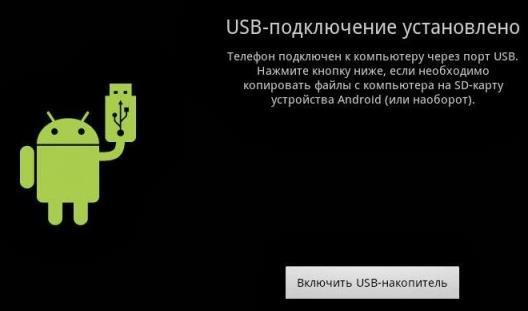 Bundan tashqari, bizning harakatlarimiz gadjet bilan bog'liq. Ekranning pastki o'ng burchagida siz ikonkani topasiz simsiz ulanish - Uni bosing. Bunga javoban, ulanish o'rnatilganligi va boshqa oyna "USB drayveri" tugmachasini bosish kerak. Shaxsiy talabnomalarning ishini to'xtatish to'g'risida ogohlantirish - ko'rinishi kerak - ularga e'tibor bermang va "OK" ni bosing.
Bundan tashqari, bizning harakatlarimiz gadjet bilan bog'liq. Ekranning pastki o'ng burchagida siz ikonkani topasiz simsiz ulanish - Uni bosing. Bunga javoban, ulanish o'rnatilganligi va boshqa oyna "USB drayveri" tugmachasini bosish kerak. Shaxsiy talabnomalarning ishini to'xtatish to'g'risida ogohlantirish - ko'rinishi kerak - ularga e'tibor bermang va "OK" ni bosing.
Hammasi - sizning gadjetingiz oddiy flesh-diskka aylandi! Foydalanuvchi fayllari tizimi foydalanuvchi fayllari alohida flesh-diskka tegishli bo'lgani kabi Windows-ga asoslangan fayl menejeri orqali mavjud. Qurilmani shu tarzda ulang - bu oson emas, qo'shimcha narsalar bilan kelishning hojati yo'q dasturiy ta'minot. Shunday qilib, siz Samsung qurilmasini yoki boshqa ishlab chiqaruvchining qurilmasini ulashingiz mumkin.
Bizning kichik hikoyamiz oxiriga keldi. Umid qilamizki, u sizga foydali bo'ldi.